Jak wyłączyć komputer za pomocą telefonu

Jak wyłączyć komputer za pomocą telefonu
Masz zablokowany lub martwy piksel na ekranie i szukasz sposobu na jego naprawę? Wciąż jest nadzieja, UDPixel to doskonałe oprogramowanie, które testuje ekran w poszukiwaniu martwych lub zablokowanych pikseli, a następnie próbuje je automatycznie naprawić. Ten program wymaga .NET Framework 2, co moim zdaniem nie stanowi większego problemu.
Zanim wyjaśnię, jak działa to oprogramowanie, wróćmy do podstaw. Jak rozpoznać, czy mamy do czynienia z martwym, czy zablokowanym pikselem? Każdy piksel w monitorze LCD składa się z jednego czerwonego, jednego zielonego i jednego niebieskiego subpiksela. Zablokowany piksel jest wynikiem wady produkcyjnej, która powoduje, że jeden lub więcej z tych subpikseli jest włączonych lub wyłączonych (mogą być czerwone, niebieskie lub zielone). Jest on wyraźnie widoczny na czarnym tle. Martwy piksel to piksel, w którym wszystkie subpiksele są wyłączone, przez co jest czarny i jest wyraźnie widoczny na białym tle.
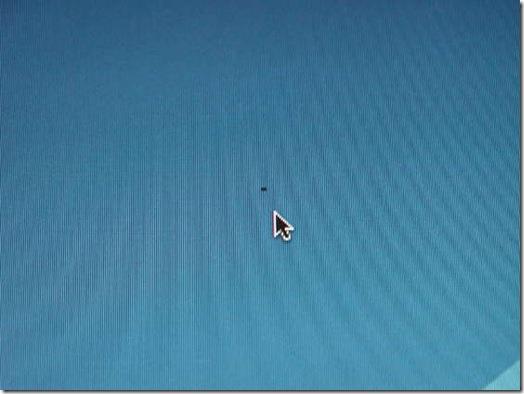
– Zdjęcie pochodzi ze strony Instructables.
Uwaga: Upewnij się, że wyłączyłeś wygaszacz ekranu podczas uruchamiania programu, ponieważ wygaszacz ekranu może zakłócić proces.
To oprogramowanie jest bardzo proste w obsłudze – wystarczy nacisnąć każdy przycisk z innym kolorem po lewej stronie, aby znaleźć martwy piksel. Uszkodzone piksele mogą pojawiać się na dowolnym tle. Ta sekcja służy do wyszukiwania martwych lub zablokowanych pikseli. Po znalezieniu uszkodzonego piksela wystarczy wybrać okna Flash, rozmiar i interwał, a następnie kliknąć Start . Jeśli dopiero zaczynasz korzystać z tego oprogramowania, zalecam korzystanie z ustawień domyślnych.
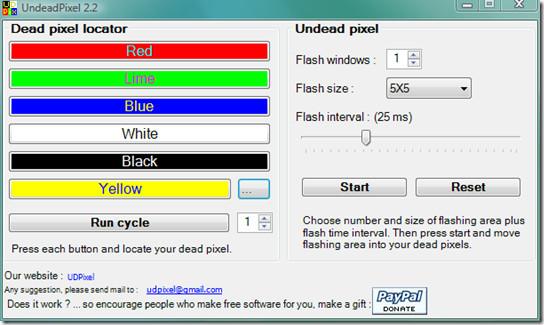
Teraz na ekranie pojawi się migające okienko. Przeciągnij je i przesuń w miejsce, w którym znalazłeś uszkodzony piksel. To wszystko. Program będzie działał przez chwilę i automatycznie naprawi problem. Możesz później zmienić interwał migania, jeśli piksel nie zostanie naprawiony. Miłej zabawy!
Czy ten program naprawił Twój uszkodzony piksel? Daj nam znać w komentarzach.
Jak wyłączyć komputer za pomocą telefonu
Usługa Windows Update zasadniczo współpracuje z rejestrem i różnymi plikami DLL, OCX i AX. W przypadku uszkodzenia tych plików większość funkcji
Nowe pakiety ochrony systemu pojawiają się ostatnio jak grzyby po deszczu, a każdy z nich oferuje kolejne rozwiązanie antywirusowe/do wykrywania spamu, a jeśli masz szczęście
Dowiedz się, jak włączyć Bluetooth w systemie Windows 10/11. Bluetooth musi być włączony, aby Twoje urządzenia Bluetooth działały prawidłowo. Spokojnie, to proste!
Wcześniej recenzowaliśmy NitroPDF, dobry czytnik PDF, który umożliwia również użytkownikom konwersję dokumentów do plików PDF z opcjami takimi jak scalanie i dzielenie plików PDF
Czy kiedykolwiek otrzymałeś dokument lub plik tekstowy zawierający zbędne, niepotrzebne znaki? Czy tekst zawiera mnóstwo gwiazdek, myślników, pustych spacji itp.?
Tak wiele osób pytało o małą prostokątną ikonę Google obok ikony Start systemu Windows 7 na moim pasku zadań, że w końcu zdecydowałem się opublikować ten artykuł
uTorrent to zdecydowanie najpopularniejszy klient desktopowy do pobierania torrentów. Chociaż u mnie działa bez zarzutu w systemie Windows 7, niektórzy użytkownicy mają problem z…
Każdy musi robić częste przerwy podczas pracy przy komputerze, ponieważ jeśli nie robisz przerw, istnieje duże prawdopodobieństwo, że Twoje oczy wyskoczą (dobrze, nie wyskoczą)
Istnieje wiele aplikacji, do których jako zwykły użytkownik możesz być bardzo przyzwyczajony. Większość powszechnie używanych darmowych narzędzi wymaga żmudnej instalacji,







